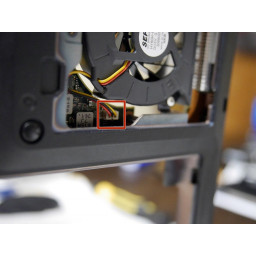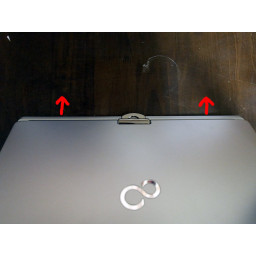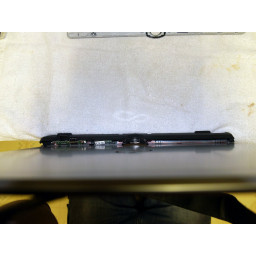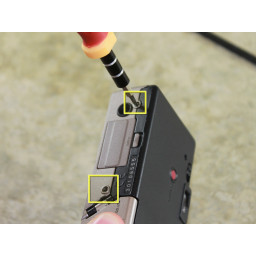Fujitsu T902 Teardown

Шаг 1
Извлеките аккумулятор, нажав на защелку и сдвинув защелку влево, как показано на рисунке.
Согните ноготь пальца, отсоедините батарею в углублении для защелки замка.
Шаг 2
С извлеченной батареей выньте пылеуловитель вентилятора (обозначен красным прямоугольником).
С помощью отвертки PH1 Philips (показано на третьем рисунке) выверните винты, обозначенные красными кружками.
Снимите крышки ОЗУ, вентилятора и жесткого диска.
Выньте жесткий диск. Теперь все должно выглядеть как на картинке два.
Шаг 3
Снимите расширительный отсек. (аккумулятор, дисковод, экономия веса)
Удалить стилус.
Шаг 4
С помощью бита PH1 выверните пять указанных винтов в отсеке аккумулятора.
Шаг 5
Удалить оперативную память.
Отключите вентилятор системы. (также указано на рисунке два)
Шаг 6
С помощью бита PH1 удалите 14 указанных винтов на основании ноутбука, обозначенных на рисунке три.
Шаг 7
Далее мы собираемся снять верхнюю часть клавиатуры, это дает доступ к внутренней части ноутбука.
На крышке клавиатуры находятся три выступа, которые удерживают ее на месте. (указано на рисунке один)
На втором изображении вы можете увидеть их отсоединение, используя ноготь пальца или электронный открыватель корпуса, осторожно освободите язычок, приложив усилие наружу к черной пластиковой части корпуса.
Шаг 8
После открепления трех вкладок на последнем шаге вы сможете удалить обрезку клавиатуры под экраном.
Приложите мягкое усилие по краям, чтобы отцепить любые выступы, и он должен выйти прямо.
Шаг 9
С разблокированными язычками и удаленной отделкой клавиатуры вы сможете легко поворачивать крышку клавиатуры, как показано на рисунке.
С помощью ногтя или spudger отсоедините кабель данных трекпада / клавиатуры, затем отложите крышку клавиатуры.
Шаг 10
Снимите указанный ленточный кабель.
Очень осторожно с помощью ногтя или небольшого spudger приподнимите темную пластиковую часть разъемов ZIF. (показано на рисунках два и три)
После разблокировки обоих замков вы можете поднять трос и отвести его в сторону.
Шаг 11
Далее мы снимаем экран EMI, прикрепленный к материнской плате.
Как показано на рисунке 2, если вы отпустите эту вкладку, крышка сразу откроется.
Шаг 12
Отключите динамики.
Шаг 13
Далее мы удаляем USB и аудиоплату. Синим кружком обозначено место, где находится только один винт, используйте свой доверительный бит PH1.
Используйте ноготь или spudger, чтобы поднять доску, как показано, прежде чем вытащить ее.
Шаг 14
Отсоедините указанную сторону ленточного кабеля для передачи данных.
Шаг 15
Отсоедините указанную сторону ленточного кабеля для передачи данных.
Шаг 16 Далее мы готовимся к снятию дисплея.
Удалить антенны Wi-Fi. (картинка первая)
Снимите разъемы дисплея, сенсорного экрана и подсветки с материнской платы, как показано на рисунках два и три.
Шаг 17
После отсоединения разъемов дисплея мы готовы открутить винты крепления дисплея.
Используйте надежный бит PH1, чтобы вынуть 4 винта, указанных на рисунке 1.
Теперь вы можете поднять дисплей в сборе, к нему будут подключены 2 антенны и 3 кабеля. Отложите это в сторону.
Шаг 18 Теперь пришло время удалить материнскую плату.
Удалите 9 винтов, показанных на рисунке 1, с битом PH1.
Поверните материнскую плату спереди, как показано на рисунке 2.
Шаг 19
Затем мы должны отсоединить разъем питания от материнской платы, прежде чем мы сможем удалить его.
Теперь вы можете снять материнскую плату и отложить ее на антистатическую сумку или поверхность.
Шаг 20 Давайте посмотрим на материнскую плату.
Радиатор очень неадекватный, поэтому этот ноутбук сильно нагревается.
Шаг 21
Исправление: '' 'Аккумуляторная батарея' '' '' 'не' 'клавиатура хорошо.
Комментарии
Пока еще нет ниодного комментария, оставьте комментарий первым!
Также вас могут заинтересовать
Сломался ноутбук Fujitsu?
Оставьте заявку на ремонт ноутбука или просто задайте вопрос мастерам и с вами свяжутся представители сервисных центров для устранения неисправности.